Как войти в Интернет через другой компьютер используя одну сетевуху.
Есть такая тема на форуме :"Как войти в Интернет через другой компьютер?" http://forum.kasperskyclub.ru/index.php?sh...c=6528&st=0
Там мной была предложена схема подключения компа к интернет, через другой комп, используя одну сетевую карту (для инета и для раздачи инета).
Данная схема была воспринята скептически, и дабы развеять сомнения вокруг этой темы, я опишу подробно, как это сделать.
Вот схема, которую я там выложил:
Смысл следующий: есть ADSL роутер, свич, один комп с одной сетевой картой. Комп подключен к роутеру и получает от него инет. Возникает необходимость подключить ещё, скажем 3 компа. Понятно, что для 3-х компов нужен будет наш свич, чтобы через него подключить компы, и раздавать им инет. Участники форума утверждают, что необходима ещё одна сетевая карта, через которую и будет раздаваться инет, к первой сетевухе подключен роутер.
Согласно моей схеме, вторая карта не нужна, компы будут получать инет через туже сетевуху, через которую подключен роутер, и к тому же, будет вестись контроль трафика для подключенных компов.
Споров было много: "по приведённой схеме ничего контролировать не получится", "По любосу нужна вторая карта, ибо раздача на другие не пройдет!", "...но "контроль" в этом случае получается откровенно слабый и элементарно обходится - чтобы его не стало, достаточно не использовать прокси-сервер на остальных компах (ибо на Вашей схеме АДСЛ вставлен в общий свич, то есть доступен всем...", "Работать - будет. Контроля - не будет.". И всё такое, в этом духе.
Спорить можно до бесконечности, читая только одни книги, а для того чтоб что то доказать, нужна практика. И так приступим.
В моём случае я использовал ADSL роутер ASUS AM 604.
С ним отпадает необходимость, отдельного роутера и свича, в эксперименте будем использовать два девайса, в одном корпусе.
Подключаюсь я к инету, вот схема:
Понятно что роутер подключен к телефонной линии через сплитер. Роутер настроен как бридж, т. е., для того чтоб мне войти в инет, мне нужно создать подключение на рабочем столе, используя свой логин и пароль. По умолчанию оставляем IP роутера 192.168.1.1. Меняем логин и пароль на вход в роутер на свой, дабы никто там не шарился.
В настройках нашей сетевухи, в "Протокол интернета (TCP/IP), присваиваем ей айпишник, например, 192.168.1.3.
В качестве шлюза айпи нашего роутера, в данном случае, 192.168.1.1
Всё, если мы клацнем на значке подключения к интернет, роутер соединится и мы в инете.
У нас возникает необходимость подключить ещё 3 компа к инету, здесь нам поможет наш свич, подключаем компы:
Данная схема ничем не отличается от той что выше и на форуме, лишь тем, что у нас два девайса в одном корпусе
Настраиваем сеть между компами, как настроить, думаю все знают, присвоим айпишники. Комп 1 - 192.168.1.5,
Комп 2 - 192.168.1.6, Комп 3 - 192.168.1.7. Айпишники любые, можно те что у меня, лишь бы 2-х компов с одинаковыми не было. Также проверим, чтоб была одна рабочая группа. В качестве шлюзов устанавливаем айпишник нашей сетевухи на главном компе.
По данной схеме, тот комп зайдёт в инет, у которого будет создано подключение, а поскольку логин и пароль только у меня, то и доступ в инет будет тоже через меня.
Качаем прогу User Gate 2.8, на 30 дней она бесплатна, потестить хватит. Устанавливаем на главном компе, он у нас будет выполнять роль прокси-сервера. Более свежая версия нам не нужна, хватит и этой, к тому же не нужно ничего устанавливать на клиентские машины.
Клацаем на значке в трее на
Открывается окно
Нажимаем на вкладке "Настройки" - 1
Здесь у нас имеется вкладка "Пользователи" - 2.
Там же, подвкладка "Группы". По умолчанию уже создана группа "Default" - 3.
Для того чтобы добавить пользователя, клацаем "Добавить"- 4.
В окно "имя" - 5, вводим имя пользователя, например, Комп 1
Ставим флажок "Авторизация по IP адресу".
В окно "Логин (IP)" - 6, вводим айпишник первого компа, в нашем случае 92.168.1.5.
Нажимаем "Применить" и у нас в группе "Default" - 3 появляется новый пользователь, Комп 1.
Таким образом забиваем остальных пользователей, Комп 2 и Комп 3.
Базовые настройки нашего прокси-сервера закончились, лишь хочу заметить, что здесь можно настроить фильтрацию по MAC адресам, выставлять скорость канала, режим работы и др.
Осталось на клиентских машинах настроить браузер на работу с прокси, например Opera.
"Инструменты"---> "Настройки..."---> "Дополнительно" ---> "Сеть".
На вкладке "Прокси-серверы", ставим галку напротив HTTP, пишем айпишник прокси, у нас 192.168.1.3, порт 8080 и нажимаем "ОК".
Всё сеть для выхода в инет через одну сетевуху настроена.
А теперь, можете проверить, получиться у вас подключиться к инету минуя мой прокси, у кого получится, напишите.

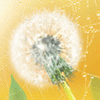









2 Комментария
Рекомендуемые комментарии
Пожалуйста, войдите, чтобы комментировать
Вы сможете оставить комментарий после входа в
Войти